win7怎么清理缓存?win7一键清理缓存的方法!
时间:2017-04-06 来源:互联网 浏览量:
之前小编刚给大家分享了win7系统中清理c盘垃圾的方法,在本文中小编将给大家分享清理win7缓存文件的方法,清理之后能让电脑提速哦,大家快来按下列方法动手试试!
步骤:
1、依次打开“开始→程序→附件→记事本” 打开记事本;
2、将下面代码复制到记事本中:
@echo off echo 正在清除系统垃圾文件,请稍等...... del /f /s /q %systemdrive%\*.tmp del /f /s /q %systemdrive%\*._mp del /f /s /q %systemdrive%\*.log del /f /s /q %systemdrive%\*.gid del /f /s /q %systemdrive%\*.chk del /f /s /q %systemdrive%\*.old del /f /s /q %systemdrive%\recycled\*.* del /f /s /q %windir%\*.bak del /f /s /q %windir%\prefetch\*.* rd /s /q %windir%\temp & md %windir%\temp del /f /q %userprofile%\cookies\*.* del /f /q %userprofile%\recent\*.* del /f /s /q "%userprofile%\Local Settings\Temporary Internet Files\*.*" del /f /s /q "%userprofile%\Local Settings\Temp\*.*" del /f /s /q "%userprofile%\recent\*.*" echo 清除系统垃圾完成! echo. & pause
3、点“文件”—“另存为”,路径选“桌面”,保存类型设置为“所有文件”,文件名为“清除缓存.bat”,点击保存;
4、在桌面上双击打开“清除缓存.bat”,耐心等待命令跳完,如图:
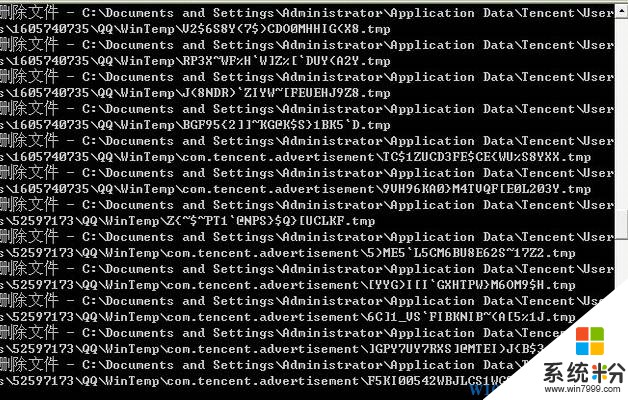
等待清理完成后,电脑中的缓存就全部清理干净了,我们可以将“清除缓存.bat” 保存起来,方便下次清理!
步骤:
1、依次打开“开始→程序→附件→记事本” 打开记事本;
2、将下面代码复制到记事本中:
@echo off echo 正在清除系统垃圾文件,请稍等...... del /f /s /q %systemdrive%\*.tmp del /f /s /q %systemdrive%\*._mp del /f /s /q %systemdrive%\*.log del /f /s /q %systemdrive%\*.gid del /f /s /q %systemdrive%\*.chk del /f /s /q %systemdrive%\*.old del /f /s /q %systemdrive%\recycled\*.* del /f /s /q %windir%\*.bak del /f /s /q %windir%\prefetch\*.* rd /s /q %windir%\temp & md %windir%\temp del /f /q %userprofile%\cookies\*.* del /f /q %userprofile%\recent\*.* del /f /s /q "%userprofile%\Local Settings\Temporary Internet Files\*.*" del /f /s /q "%userprofile%\Local Settings\Temp\*.*" del /f /s /q "%userprofile%\recent\*.*" echo 清除系统垃圾完成! echo. & pause
3、点“文件”—“另存为”,路径选“桌面”,保存类型设置为“所有文件”,文件名为“清除缓存.bat”,点击保存;
4、在桌面上双击打开“清除缓存.bat”,耐心等待命令跳完,如图:
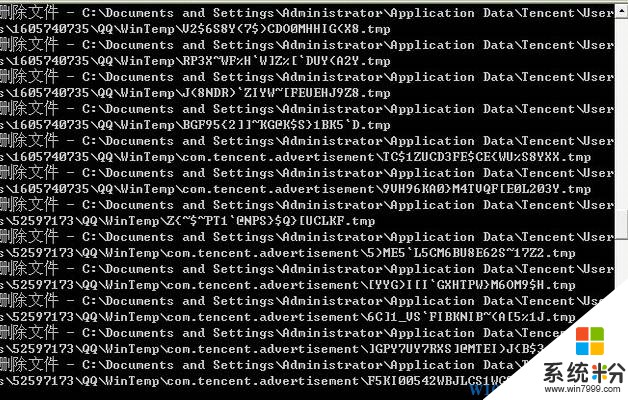
等待清理完成后,电脑中的缓存就全部清理干净了,我们可以将“清除缓存.bat” 保存起来,方便下次清理!
我要分享:
相关教程
- ·求WIN7系统DNS缓存清理方法 如何清理缓存求WIN7系统DNS
- ·win7系统如何清理缓存文件。 清除深度技术win7系统中的DNS缓存列表的方法。
- ·Win7如何清除dns缓存?刷新dns缓存的方法!
- ·怎样在win7旗舰版系统中快速清理DNS缓存? 在win7旗舰版系统中快速清理DNS缓存的方法?
- ·win7系统如何清理垃圾 win7系统怎样清理缓存文件
- ·Win7如何清除浏览器缓存?win7清除浏览器缓存的方法!
- ·win7系统电脑开机黑屏 Windows7开机黑屏怎么办
- ·win7系统无线网卡搜索不到无线网络 Win7电脑无线信号消失怎么办
- ·win7原版密钥 win7正版永久激活密钥激活步骤
- ·win7屏幕密码 Win7设置开机锁屏密码的方法
Win7系统教程推荐
- 1 win7原版密钥 win7正版永久激活密钥激活步骤
- 2 win7屏幕密码 Win7设置开机锁屏密码的方法
- 3 win7 文件共享设置 Win7如何局域网共享文件
- 4鼠标左键变右键右键无法使用window7怎么办 鼠标左键变右键解决方法
- 5win7电脑前置耳机没声音怎么设置 win7前面板耳机没声音处理方法
- 6win7如何建立共享文件 Win7如何共享文件到其他设备
- 7win7屏幕录制快捷键 Win7自带的屏幕录制功能怎么使用
- 8w7系统搜索不到蓝牙设备 电脑蓝牙搜索不到其他设备
- 9电脑桌面上没有我的电脑图标怎么办 win7桌面图标不见了怎么恢复
- 10win7怎么调出wifi连接 Win7连接WiFi失败怎么办
Win7系统热门教程
- 1 刚刚装完的win7系统,怎么样更瘦
- 2 win7系统盘容量不显示如何修复 win7系统盘容量不显示的修复办法
- 3 教你在win7系统中怎么卸载网卡驱动? 教你在win7系统中卸载网卡驱动的方法
- 4win7 64位纯净版怎样关闭自动更新
- 5win7惠普电脑怎么重装无线网卡驱动
- 6Win7电脑怎么重置网络设置 Win7系统电脑重置网络设置怎么操作
- 7Win7修改了活动分区不能开机怎么办
- 8如何处理win7的任务栏的窗口关不上的问题。 怎么解决win7的任务栏的窗口预览关不掉的问题。
- 9win7旗舰版电脑无线网络经常掉线怎么解决 win7旗舰版电脑无线网络经常掉线的解决方法
- 10win7系统电脑无法使用扫描仪怎么解决 win7扫描仪的使用方法有哪些
最新Win7教程
- 1 win7系统电脑开机黑屏 Windows7开机黑屏怎么办
- 2 win7系统无线网卡搜索不到无线网络 Win7电脑无线信号消失怎么办
- 3 win7原版密钥 win7正版永久激活密钥激活步骤
- 4win7屏幕密码 Win7设置开机锁屏密码的方法
- 5win7怎么硬盘分区 win7系统下如何对硬盘进行分区划分
- 6win7 文件共享设置 Win7如何局域网共享文件
- 7鼠标左键变右键右键无法使用window7怎么办 鼠标左键变右键解决方法
- 8windows7加密绿色 Windows7如何取消加密文件的绿色图标显示
- 9windows7操作特点 Windows 7的特点有哪些
- 10win7桌面东西都没有了 桌面文件丢失了怎么办
